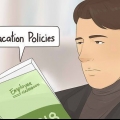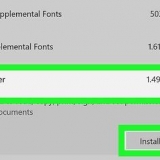Å sette opp et møte krever at all relevant informasjon formidles på en klar og kortfattet måte. Du må gi folk beskjed når det er, hvor det er og hva som må diskuteres. Det kan hjelpe å legge til noen få notater i tilfelle forberedende arbeid eller møtemateriell er nødvendig. Enten du bruker e-posten din eller bruker et program som Outlook, sørg for å inkludere alt det grunnleggende slik at de inviterte vet alle fakta og vet hva de kan forvente.
Trinn
Metode 1 av 3: Lag en sterk emnelinje
1. Skriv en kort, relevant emnelinje med dato og emne for møtet. Å inkludere disse detaljene sikrer at inviterte vet når det er og hva som må diskuteres, uten engang å åpne e-posten. Du kan for eksempel skrive: «Møte 8/12: Nye retningslinjer for rapportering.`
Advarsel: Å utelate temaet for møtet vil sannsynligvis føre til at folk svarer og spør om det er relevant for deres avdeling eller om deres oppmøte er obligatorisk, så sørg for å inkludere emnet!
2. Be om bekreftelse på tilstedeværelse i emnelinjen. Vil du vite hvem som kommer på møtet, be om bekreftelse i emnefeltet. På den måten vet de å svare så raskt som mulig, selv før de åpner e-posten. Du kan skrive: `Fredag 6/10 HR-møte, vennligst z.s.m. å bekrefte.`
Du kan også skrive "Vennligst RSVP: HR-møte 6/10".3. Gi dem beskjed i emnefeltet hvis det er et hastemøte. Hvis det er et presserende eller tidssensitivt emne som umiddelbart krever et møte, legg til en følelse av at det haster med emnelinjen. Du kan for eksempel skrive noe i stil med `Nødmøte mandag 31/2`: Cybersecurity`.
Det er viktig å også nevne temaet for møtet for å gi dem en ide om hva de kan forvente.4. Angi om det er nødvendig med oppmøte eller ikke. Hvis du jobber for et stort selskap, kan det hende at noen personer ikke er tilstede på hvert møte. Nevn aktuell avdeling i emnefeltet eller gi beskjed til mottakere om de bør møte. Du kan for eksempel skrive: "Obligatorisk markedsføringsmøte 6/10".
Hvis møtet ikke er nødvendig, kan du skrive: `Foreslått møte 6/10 om effektiv etterforskningstaktikk.5. Bruk komplette ord i emnefeltet for å unngå forvirring. Forkortelser kan virke effektive, men de er ikke så spesifikke som hele ord og kan forårsake forvirring. For eksempel: "SEV" kan bety "systemer og prosessering" eller "tilstand og fremdrift", avhengig av hvem som er og ikke er kjent med sjargongen du bruker.
Det er imidlertid greit å bruke vanlige, ofte brukte forkortelser som «RSVP», «HR» og «Wo».Metode 2 av 3: Skriv selve e-posten
1.
Skriv en kort, vennlig introduksjon og et kort notat. Å introdusere deg selv er nødvendig hvis du jobber for et stort selskap eller hvis du ikke kjenner alle ennå. Det er også viktig å nevne i denne korte introduksjonen om noen dokumenter eller forsyninger må fylles ut og/eller bringes til møtet.
- Gjør introduksjonen din personlig eller relevant for arbeidet. For eksempel: `Hei team, ser frem til lanseringen av det nye programmet neste uke!
Tips: Minn mottakerne når de skal fullføre oppgaver eller ta med noe til møtet. For eksempel: «Som en påminnelse, ta med fire papirkopier av listene over leverandørkontaktene dine.`
2. Nevn møtedato og -klokkeslett på en egen linje slik at det skiller seg ut. Dette er viktig informasjon for at folk skal delta på møtet, så du vil at den skal være tydelig og skille seg ut fra resten av teksten. Hold to tomme linjer over og under teksten og/eller skriv den med fet skrift.
For eksempel: "6. oktober, 10:30 - 11:45".Hvis møtet er online, skriv opp tidssonen slik at folk i forskjellige tidssoner ikke går glipp av det på grunn av feilkommunikasjon. Du kan for eksempel skrive: 6. oktober kl. 10.30–11.45 (UTC+1).3. Vennligst oppgi stedet etter dato og klokkeslett. Få stedet til å skille seg ut like mye som dato og klokkeslett, spesielt hvis du møtes på et nytt sted, hvis det er vanskelig å finne, eller hvis du vet at noen mottakere ikke er kjent med området. For virtuelle møter (via et live forum eller videochat), oppgi en lenke til forumet eller videosamtalen for enkel tilgang.
Når du gir veibeskrivelse, vær så detaljert som mulig. For eksempel: `Kom til møterom 592 i Timarengebouw (209 Hoofdstr.). Rom 592 ligger i 12. etasje i bygningen, på sørsiden av bygningen (på venstre side etter å ha forlatt heisen).`4. Del hensikten med møtet. La mottakerne få vite formålet med møtet. Gi en kort agenda for møtet for å hjelpe med å identifisere oppgavene som må gjøres på forhånd. Du kan ganske enkelt spesifisere emnet (som "Cybersecurity Update") eller du kan spesifisere en tidslinje:
10:30 - 10:45 Oppdatering av prosjektstatus10:45 - 11:10 Sammenlign og velg passende forslag11:10 - 11:30 Brainstorming og lanseringsmål5. Korrekturles e-posten din for grammatiske og faktafeil. De viktigste tingene å korrekturlese er dato, klokkeslett og sted for møtet, så sørg for at du har det riktig! Du kan også lese korrektur på introduksjonen, agendaen eller andre notater du kan ha tatt med for å sikre at du har dekket minst det grunnleggende.
Les e-posten høyt for å sikre at skrivingen din er klar og konsist før du sender den.Metode 3 av 3: Bruke Outlook eller en integrert kalenderapplikasjon
1.
Klikk "Nytt møte" under fanen Hjem i Outlook. Hvis bedriften din bruker en kommunikasjonsdatabase med en integrert kalender, for eksempel Outlook, bruk den til å sette opp møtet ditt. Det er vanligvis den vanligste måten å holde kontakten med folk du jobber med.
- Hvis bedriften din ikke bruker Outlook eller lignende, kan du bruke jobb-e-posten din til å sende invitasjonen.
2. Velg et klokkeslett og en dato i `Kalenderassistent`-vinduet. Etter at du har opprettet et nytt møte, vises `Kalender`-vinduet. Klikk på "Kalenderassistent" og angi en tilgjengelig tid og dato for møtet.
Sørg for at det er et tidspunkt da du og de tiltenkte deltakerne er tilgjengelige. Avhengig av bedriftens applikasjon, må du kanskje justere visningsinnstillingene for å vise alles kalender (i tillegg til din egen).3. Legg til deltakere ved å skrive navnet deres eller bruke adresseboken din. Klikk på tekstlinjen for å angi navn manuelt eller bla gjennom adresseboken og velg navnene deres fra listen. Bruk "Kalenderassistent"-funksjonen for å sjekke andres tilgjengelighet.
Dersom det er personer som ikke kan møte, vil navnene deres merkes. Assistenten vil til og med vise anbefalte tider for deg og de tiltenkte deltakerne.4. Still inn møtets start- og sluttid. Sørg for at datoen for møtet er datoen du valgte tidligere, og klikk på kalenderknappen for å gjøre endringer. Bruk deretter ned-pilene til høyre for tidslistene for å velge riktig start- og sluttid.
Å legge til sluttid tar hensyn til tiden til de andre deltakerne slik at de vet hva de kan forvente og planlegger pendlingen eller jobben rundt møtet.5. Klikk på "Avtale" under fanen "Møte" øverst på skjermen. Ved å klikke på denne knappen vil du gå tilbake til vinduet for generelle avtaler og se den planlagte datoen for møtet. Herfra kan du legge til et emne, plassering og notater.
Hvis du ikke ser oppføringen din på avtaleskjermen, gå tilbake og gjenta prosessen til den vises.6. Vær spesifikk når du skriver inn emne, plassering og notater. Gi mottakerne beskjed med noen korte ord hva møtet handler om (f. `Kommende test av produkt`). Vær konkret om plasseringen og gi veibeskrivelse hvis det ikke er en typisk møteplass eller hvis det er vanskelig å komme seg dit. Ta med eventuelle tilleggsnotater (for eksempel forberedelsesarbeid) som er relevante for møtet.
Oppgi adressen til stedet, selv om du tror de allerede vet det.Klikk "Send" når du er ferdig.Tips: Unngå emner som er for brede, for eksempel "brainstorming", fordi det ikke forteller folk mye om formålet med møtet. I stedet kan du si: "Tiddmyldring av selgere for et nytt produkt".
Tips
- Når du leser korrektur på e-posten eller invitasjonen din, hold den kort og konsistent.
- Bruk en vennlig, profesjonell skrivestil.
- Dobbeltsjekk mottakerlisten for å sikre at alle som trenger å være der er invitert.
- Skriv inn adresser i `bcc`-linjen hvis du vil at adressene til de andre mottakerne skal skjules for mottakerne.
Advarsler
- Ikke send invitasjonen eller e-posten uten dato, klokkeslett og sted. Det vil sannsynligvis frustrere de inviterte, og du vil få mange spørsmål som ber om den informasjonen.
- Ikke bruk stor bokstav – det vil fremstå som skrikende og veldig uprofesjonelt.
Artikler om emnet "Avtal møte på e-post"